笔记本电脑怎么设置锁屏密码
1、点击系统偏好设置
进入Mac电脑页面后点击左上方的苹果图标,在菜单栏中点击【系统偏好设置】。
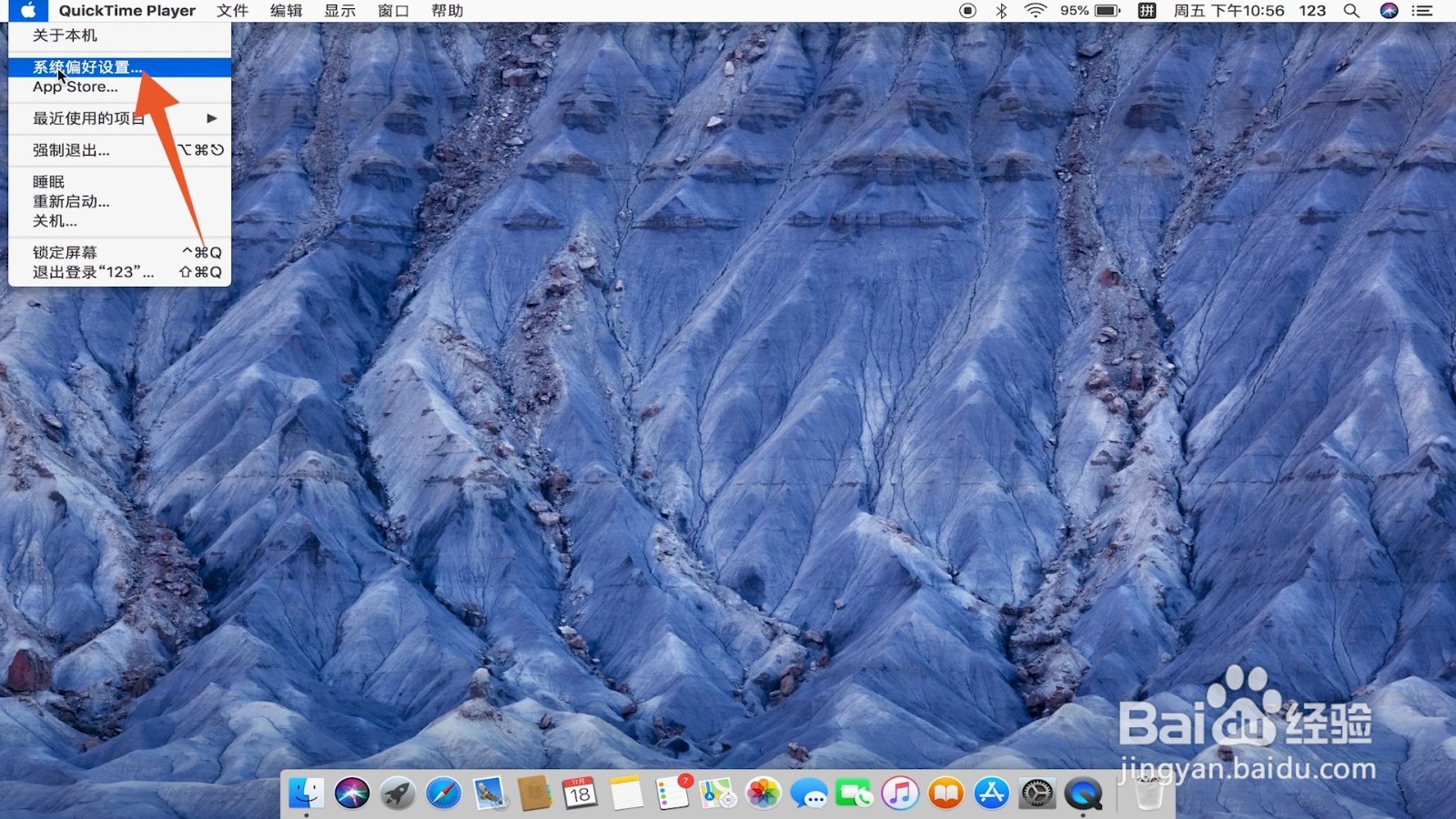
2、点击安全性与隐私
打开设置页面后,点击窗口中的【安全性与隐私】。
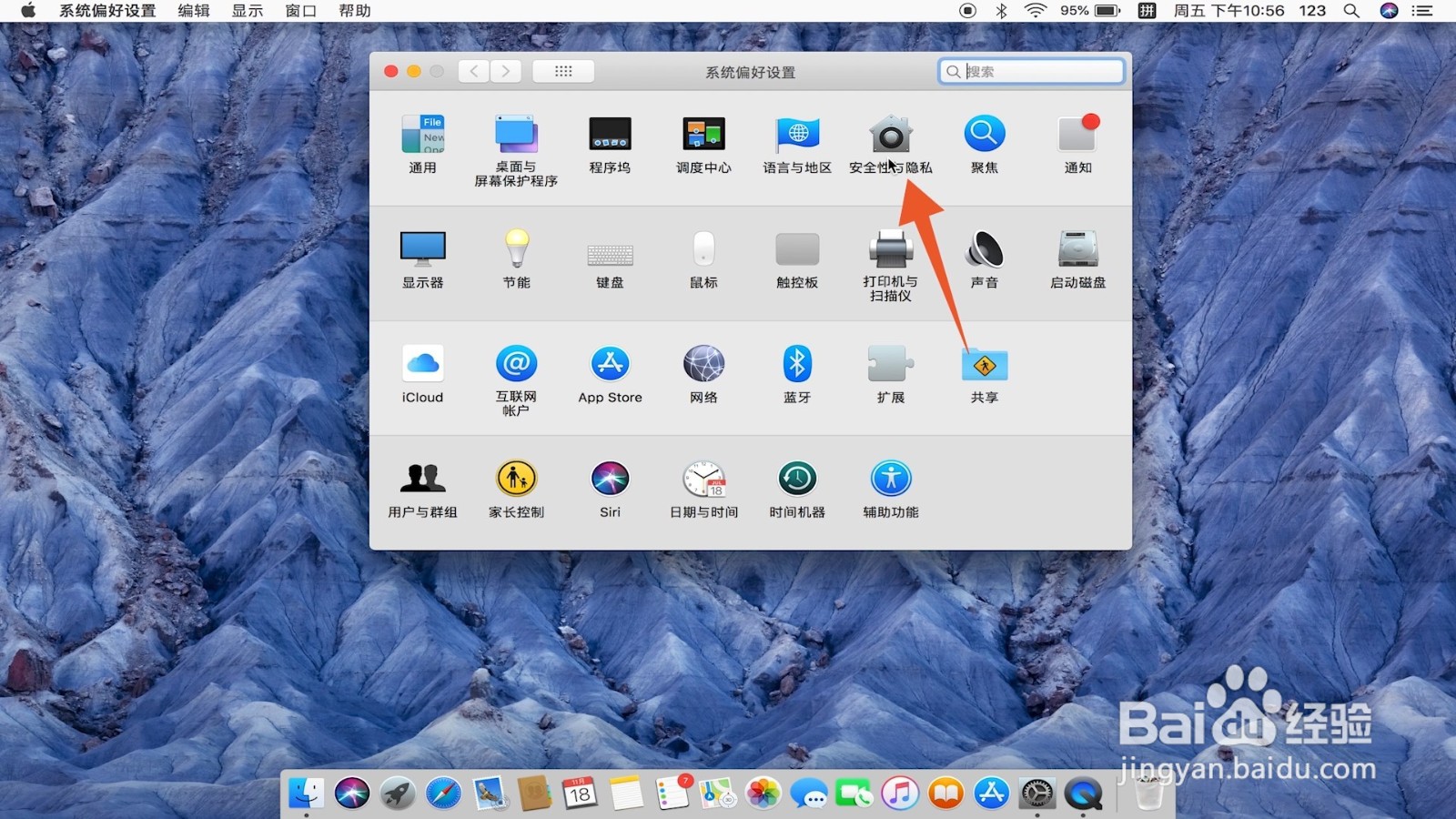
3、点击设置密码
在新页面中点击勾选【进入睡眠或开始屏幕保护程序要求输入密码】,并点击上面的【设置密码】。
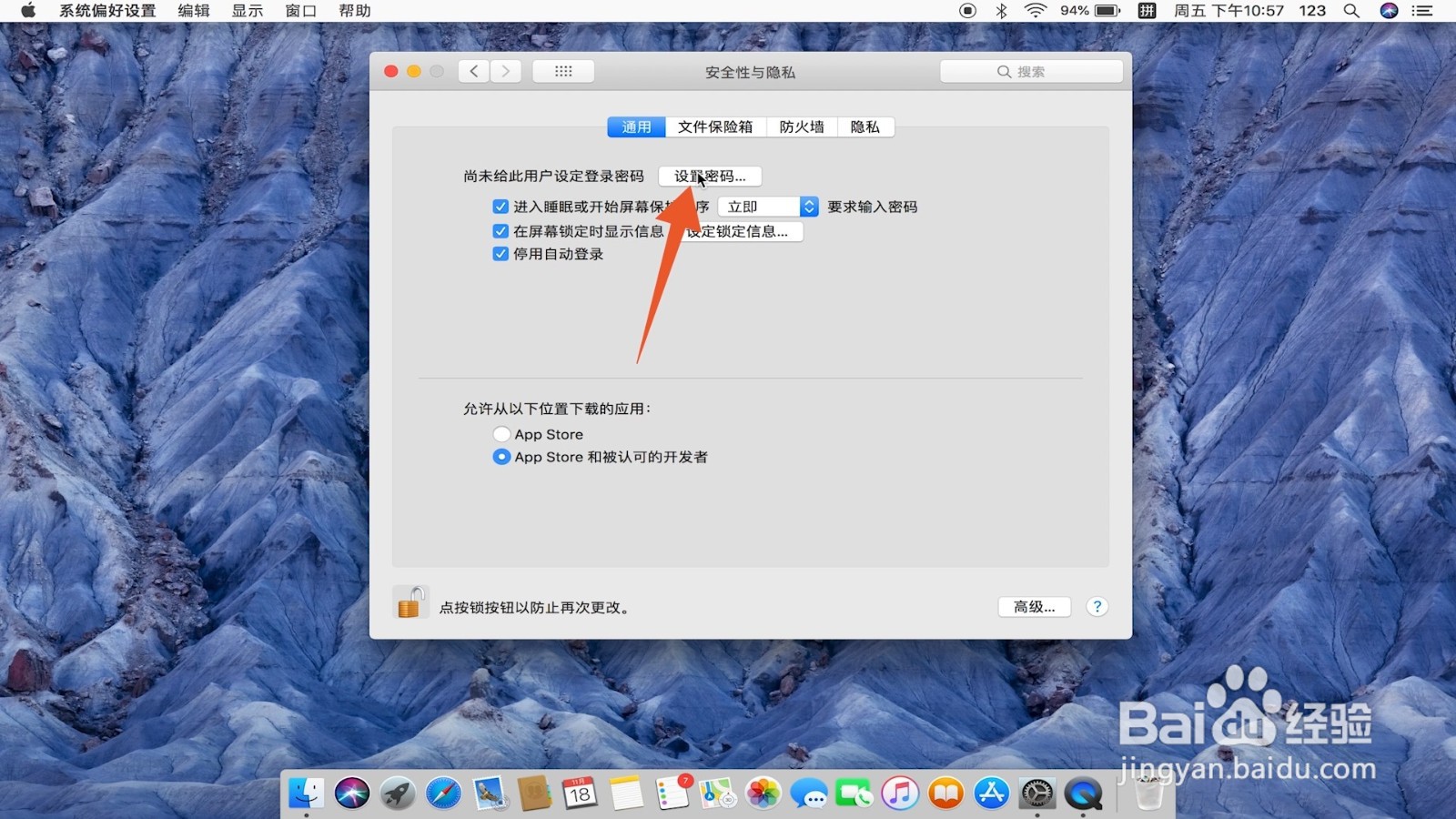
4、点击更改密码
在弹窗中输入密码和验证,点击下面的【更改密码】即可。
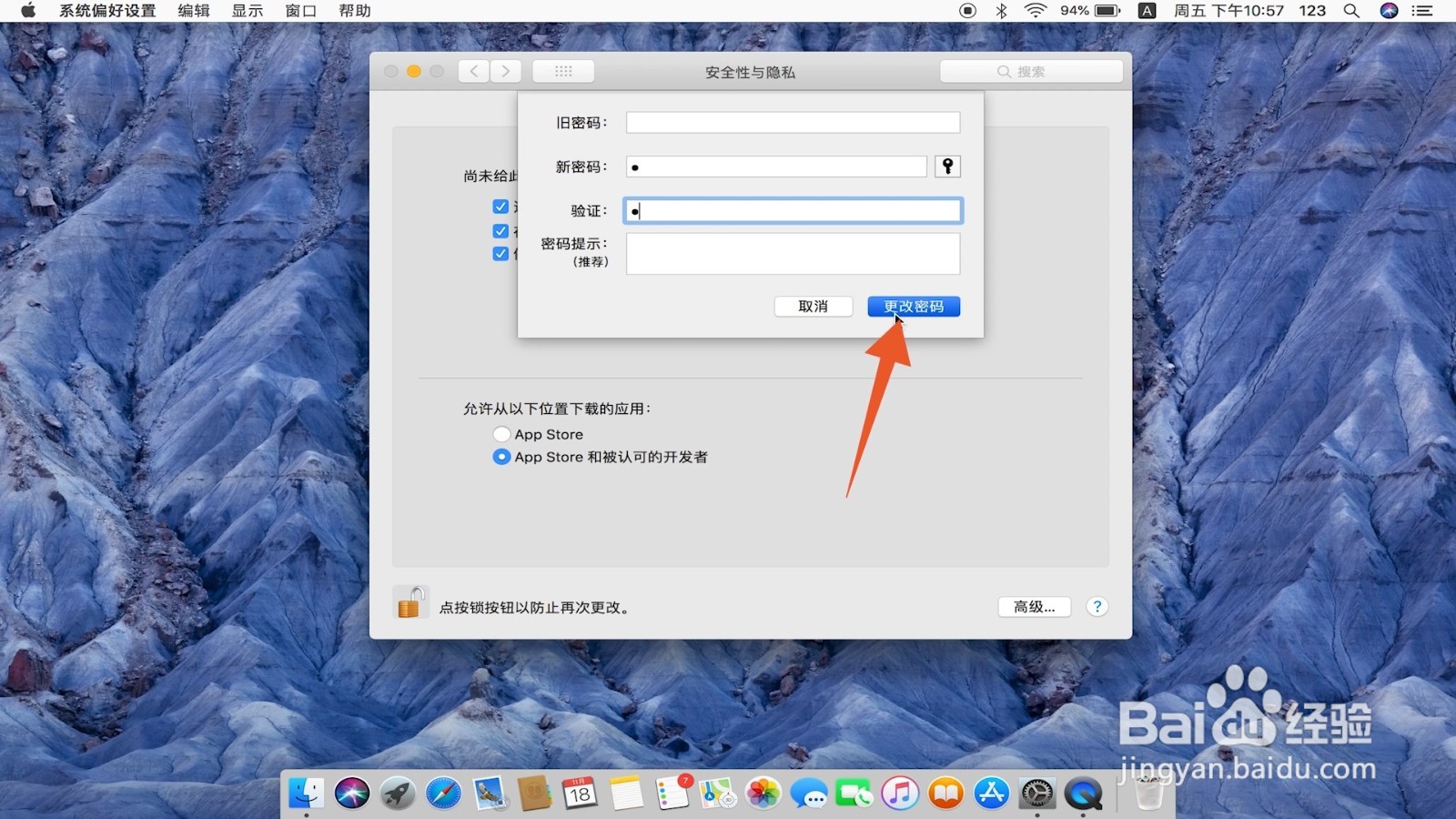
1、点击设置
进入Windows电脑页面后点击右下方的win图标,在弹出的窗口中点击【设置】。
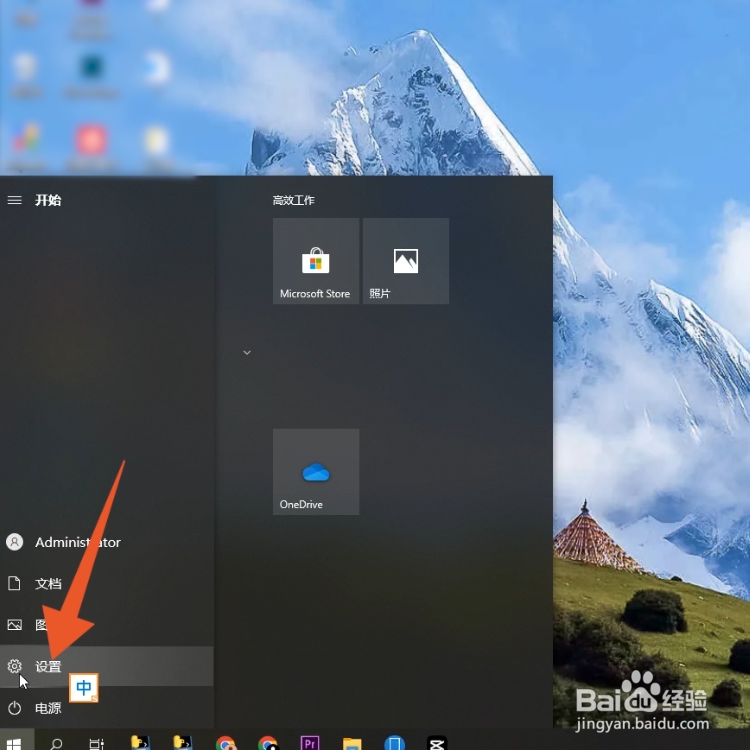
2、点击登录选项
打开设置页面后点击【帐户】,在跳转的页面中点击【登录选项】。
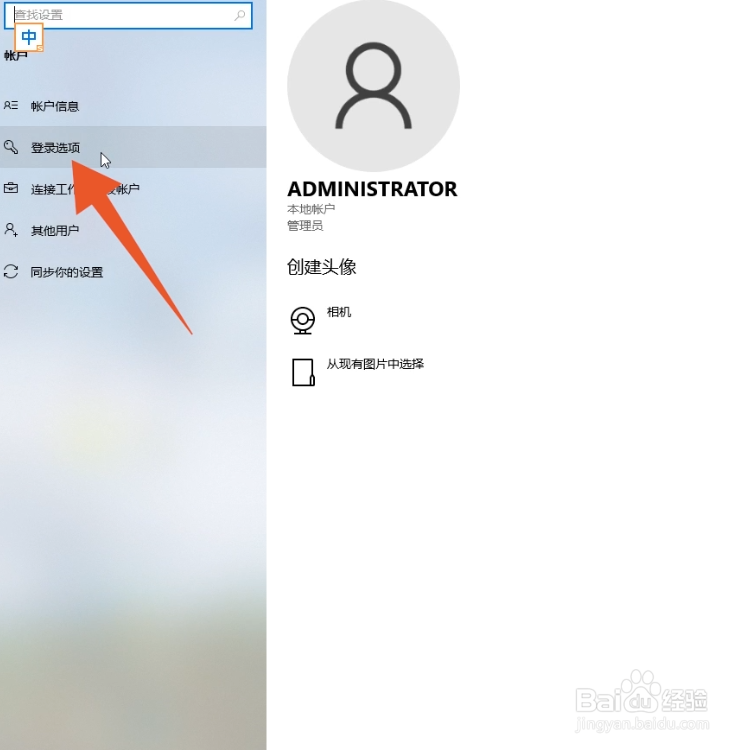
3、点击密码
进入登录选项页面后点击下面的【密码】,并点击下面的【添加】。
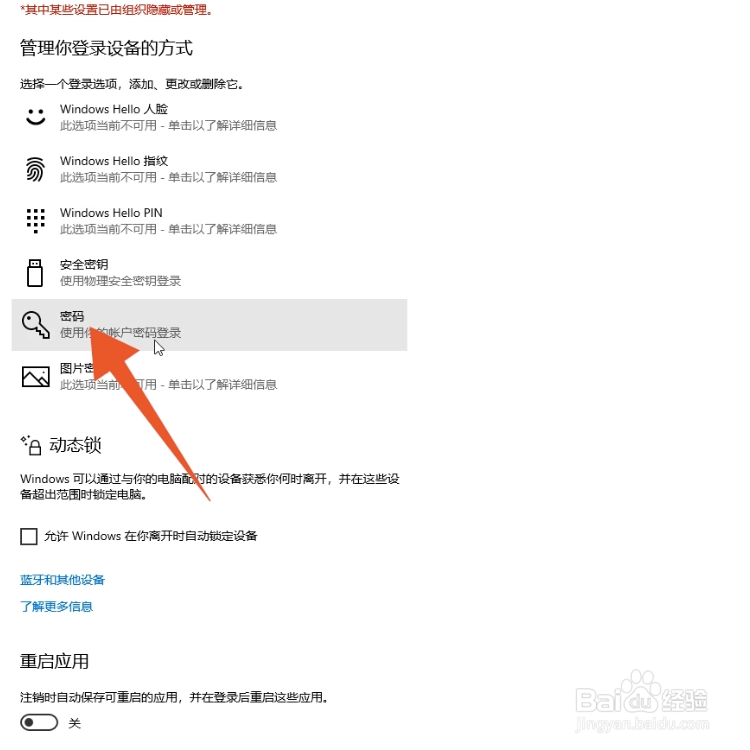
4、点击下一步
打开创建密码窗口后输入密码和提示,点击【下一步】完成创建即可。
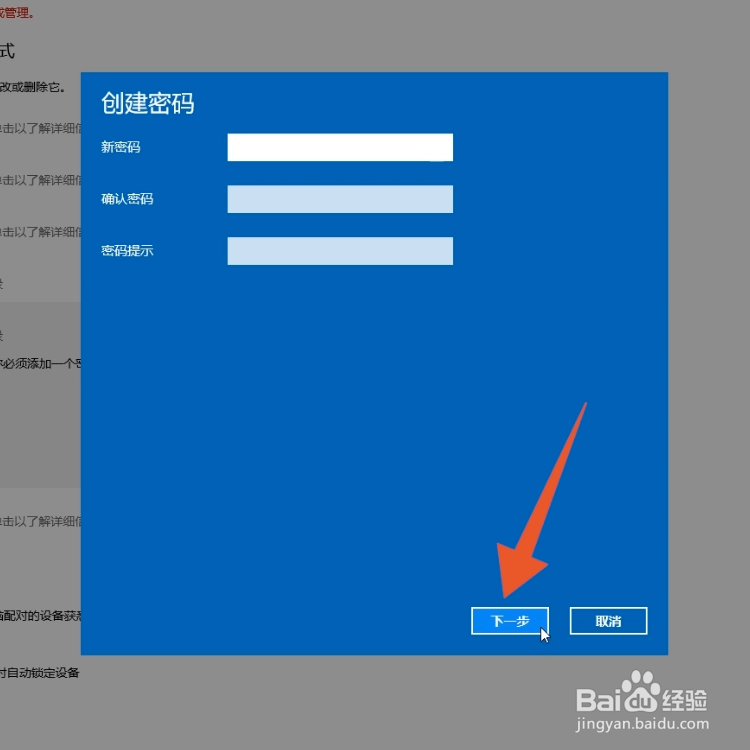
1、点击更改帐户类型
进入Windows电脑控制面板页面后,点击里面的【更改帐户类型】。
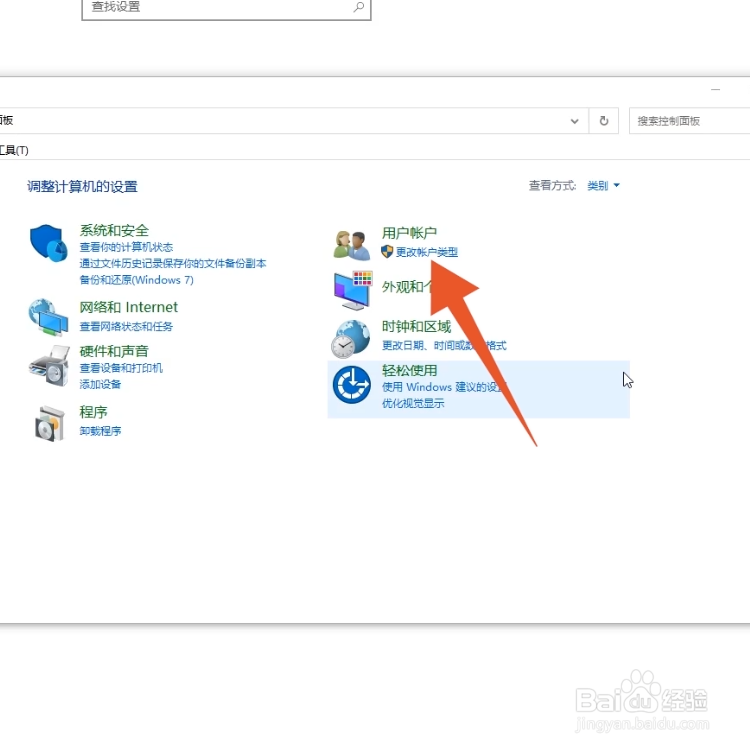
2、点击本地帐户
打开新页面后点击本地帐户,在跳转的新页面中点击【创建密码】。
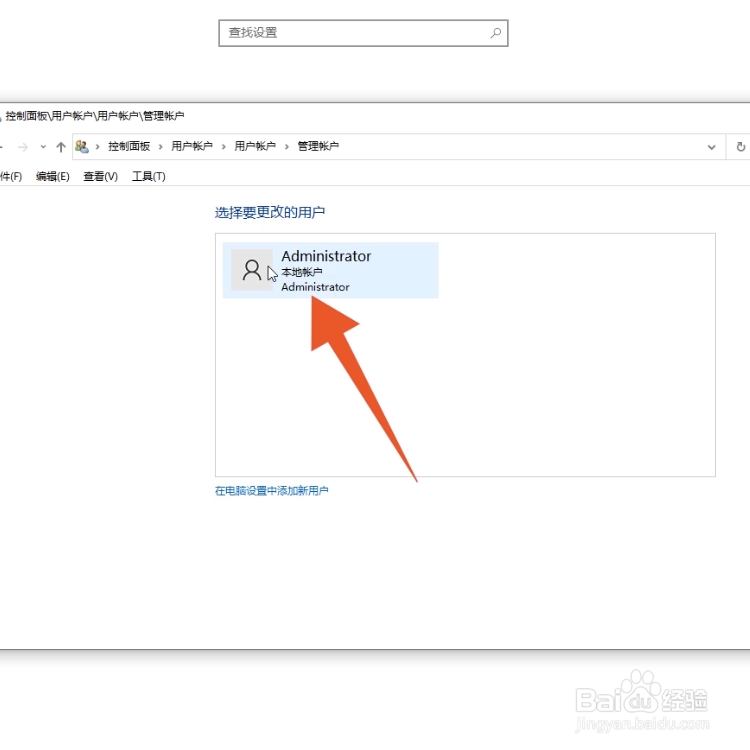
3、点击创建密码
进入更改密码页面后,输入新密码和密码提示,点击【创建密码】即可。
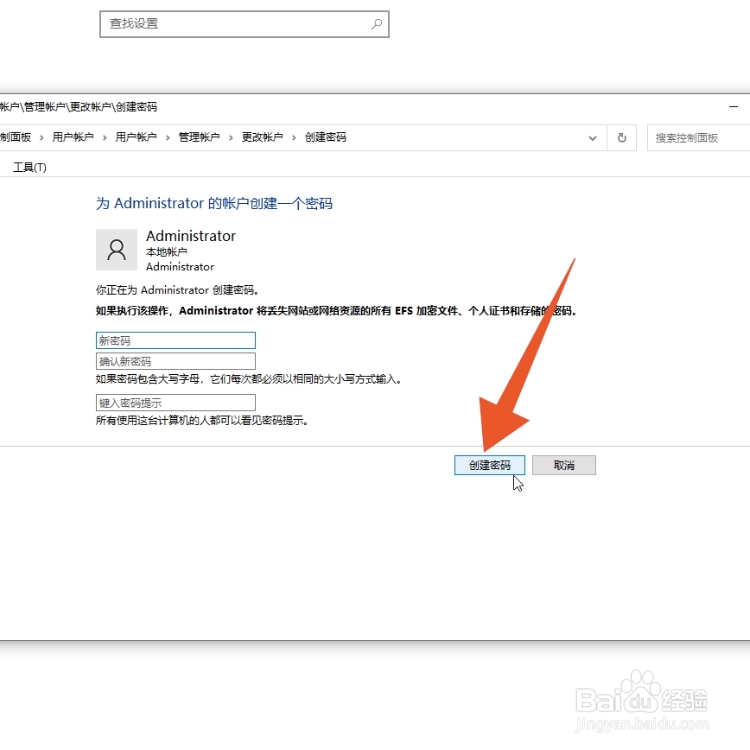
1、点击系统偏好设置
进入Mac电脑页面后点击页面中的苹果图标,在弹窗中点击【系统偏好设置】。
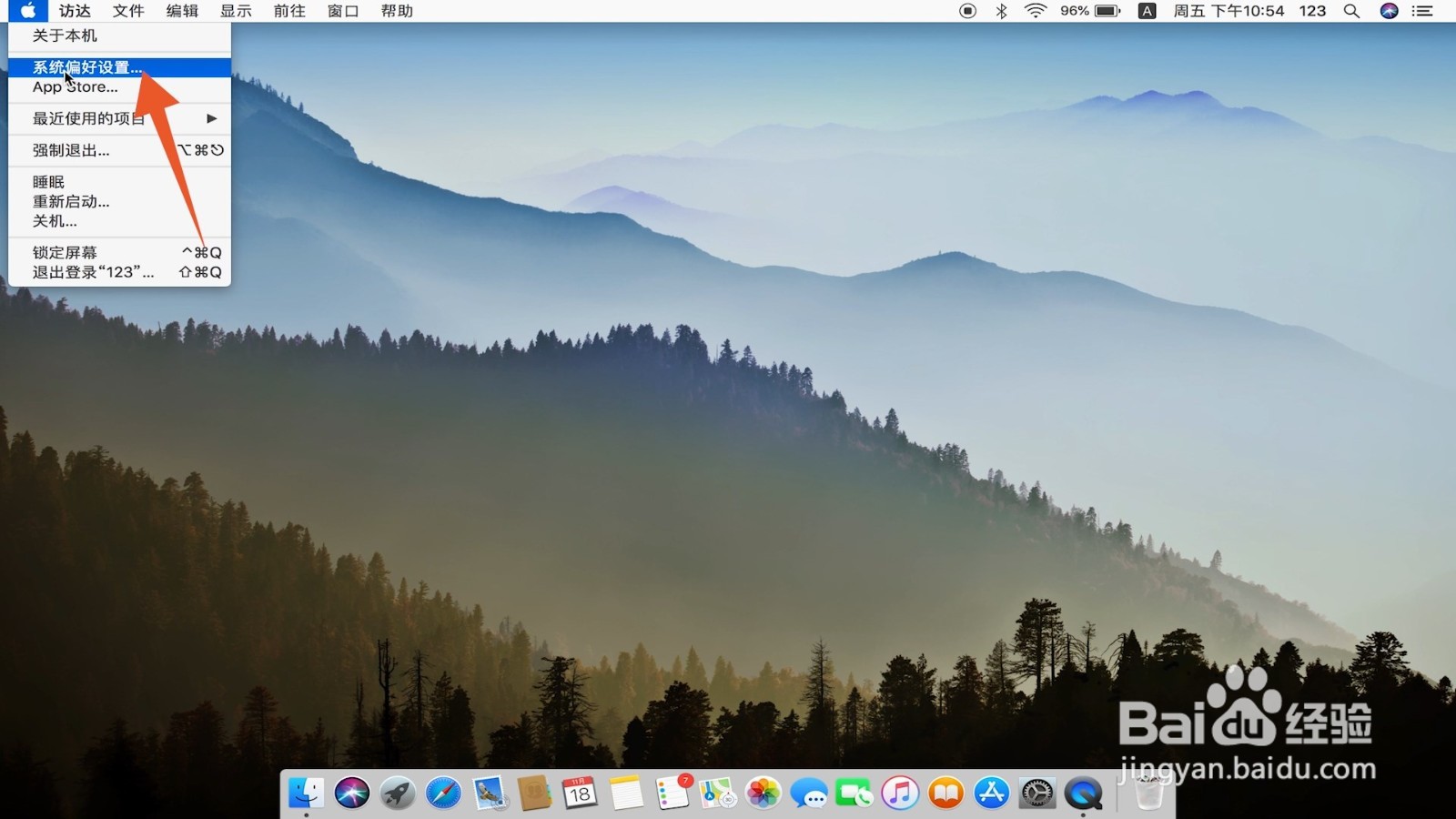
2、点击用户与群组
打开系统偏好设置页面后,点击页面中的【用户与群组】选项。

3、点击更改密码
进入用户与群组页面后,点击页面左上方的【更改密码】。
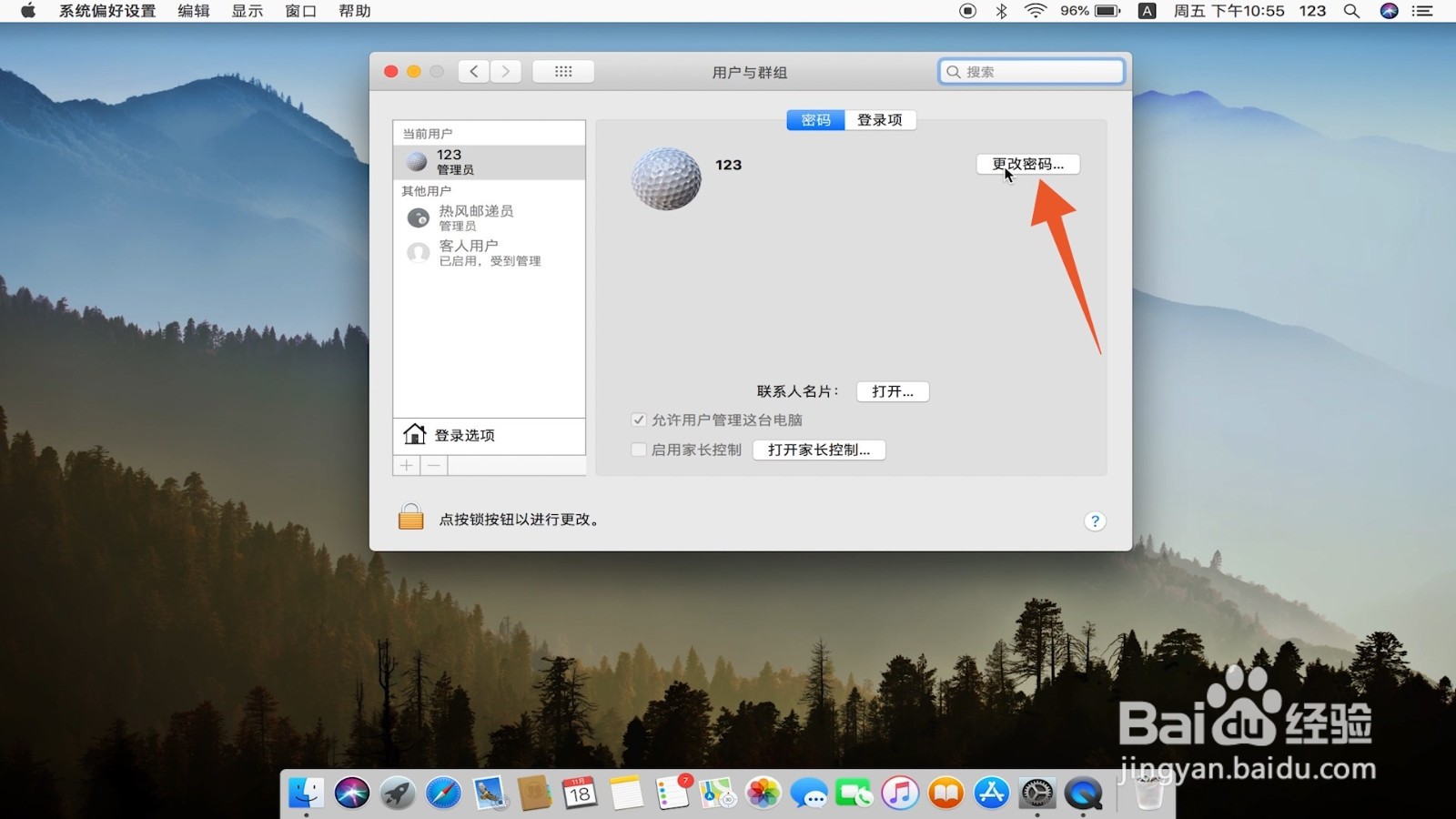
4、点击更改密码
在弹出的窗口中输入新旧密码,并点击下面的【更改密码】即可。
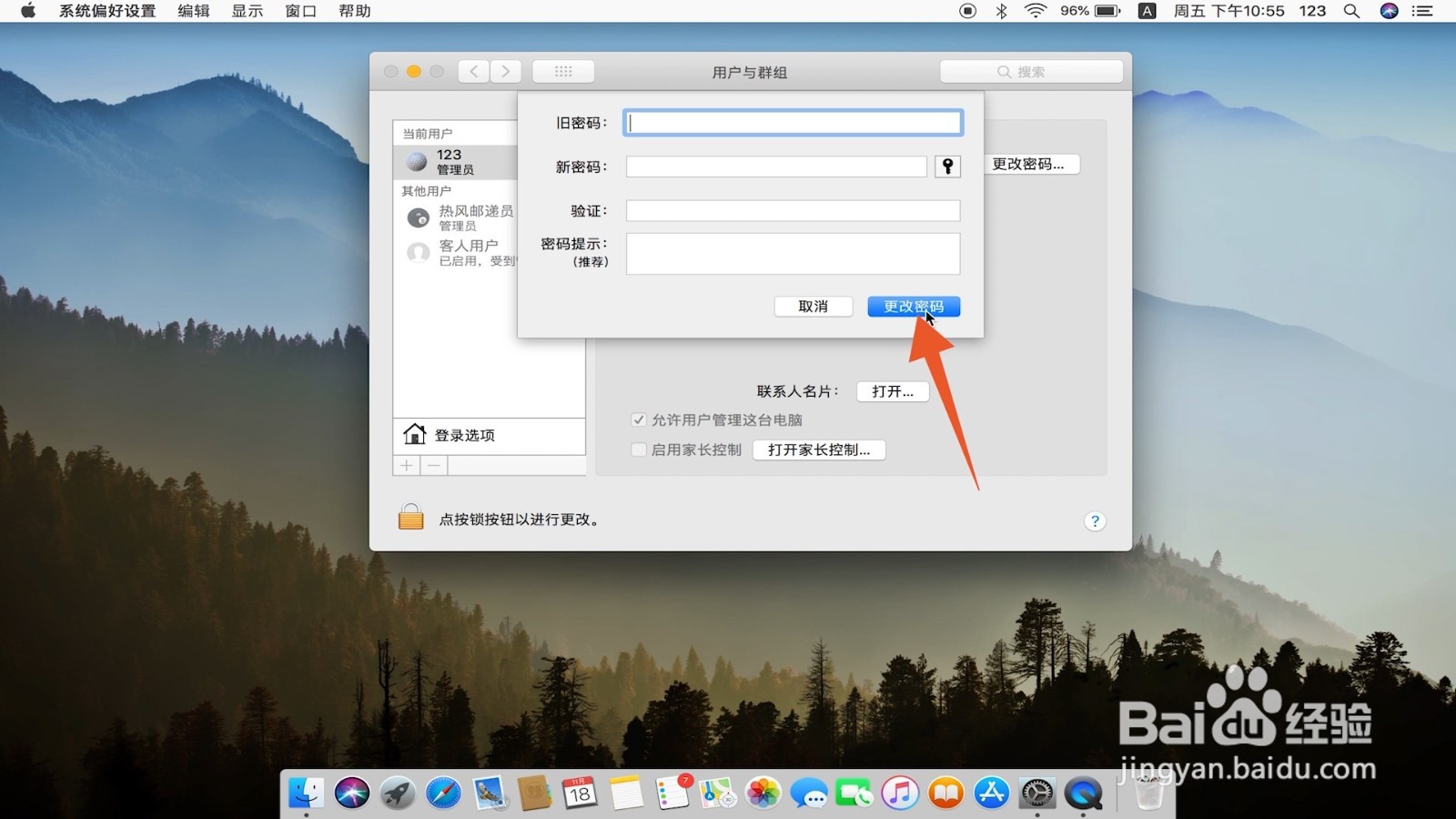
声明:本网站引用、摘录或转载内容仅供网站访问者交流或参考,不代表本站立场,如存在版权或非法内容,请联系站长删除,联系邮箱:site.kefu@qq.com。